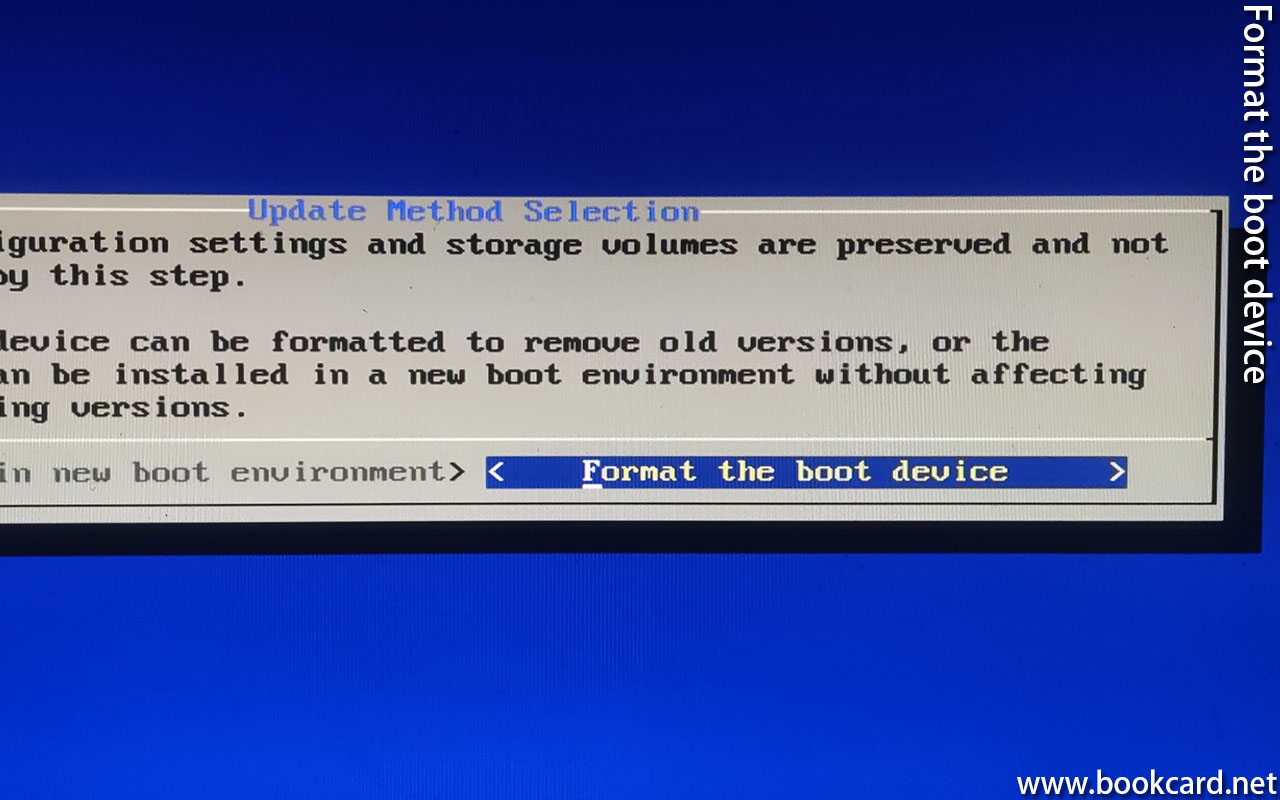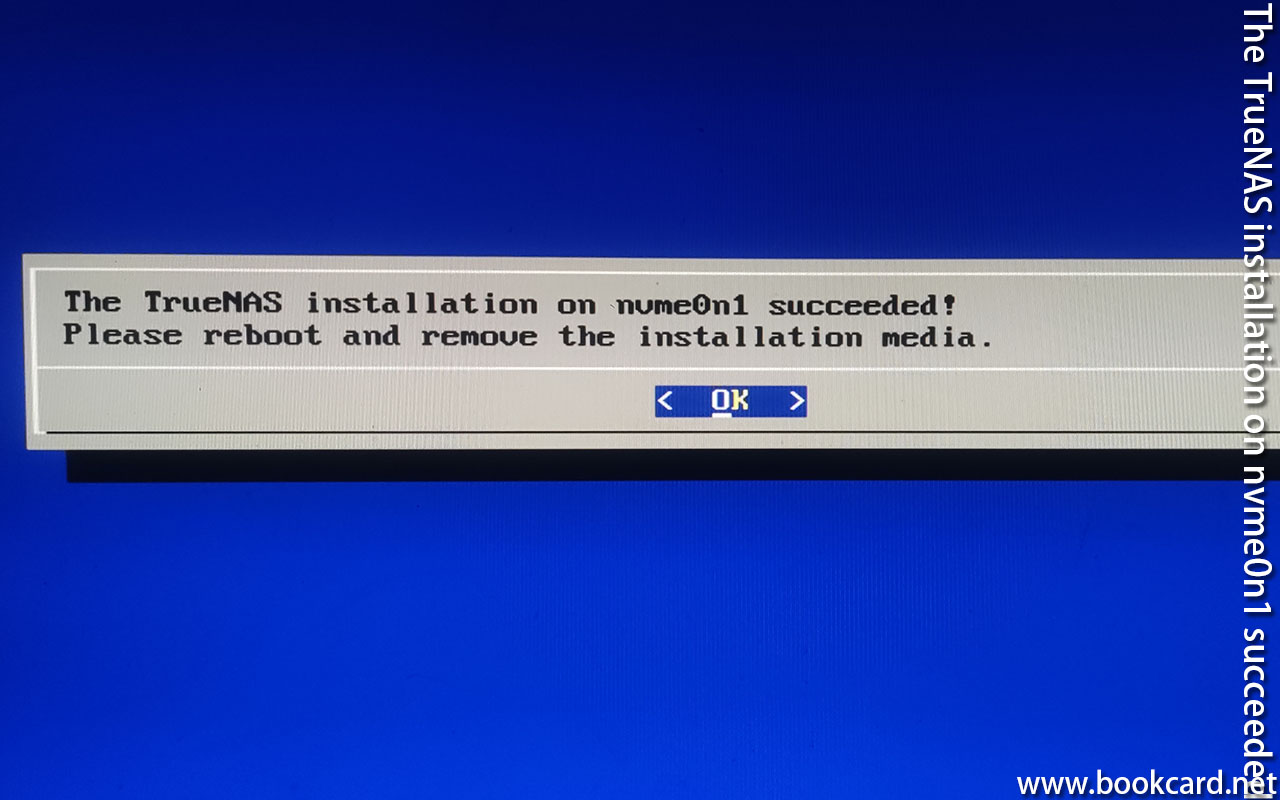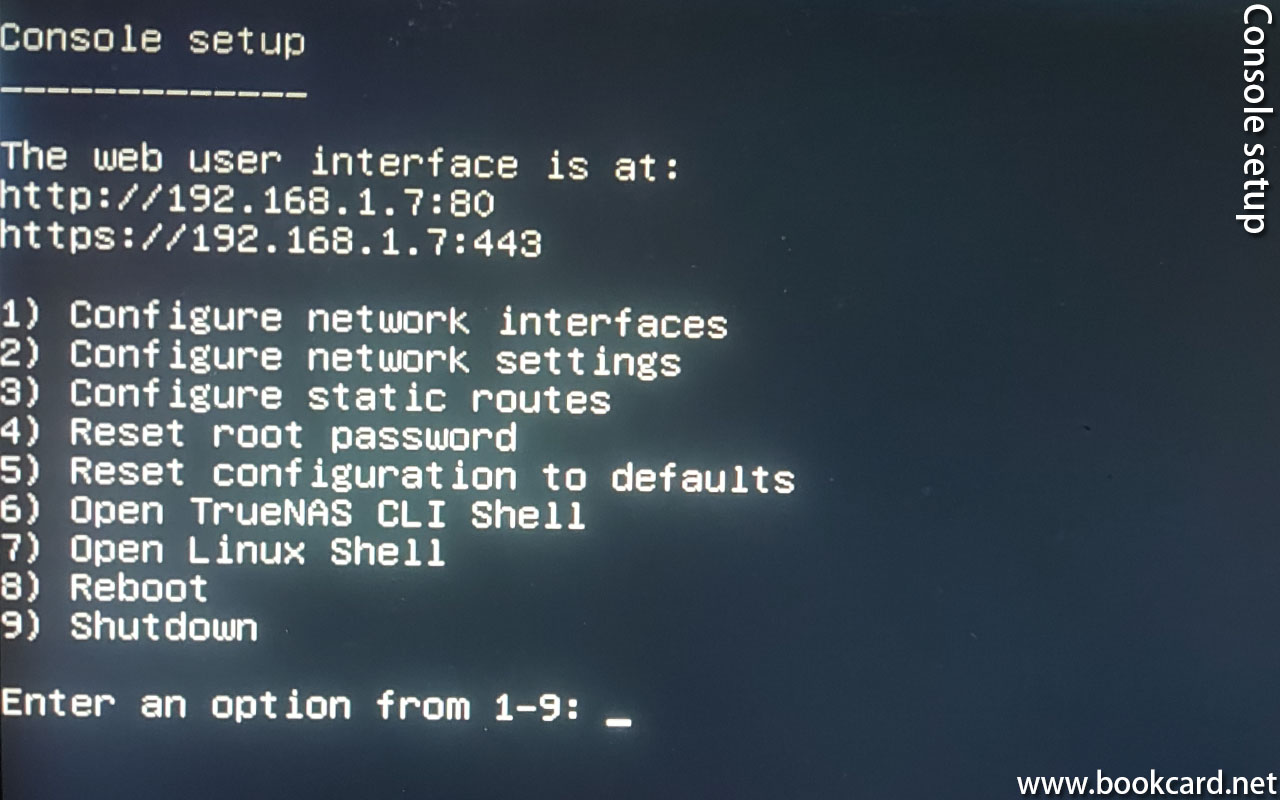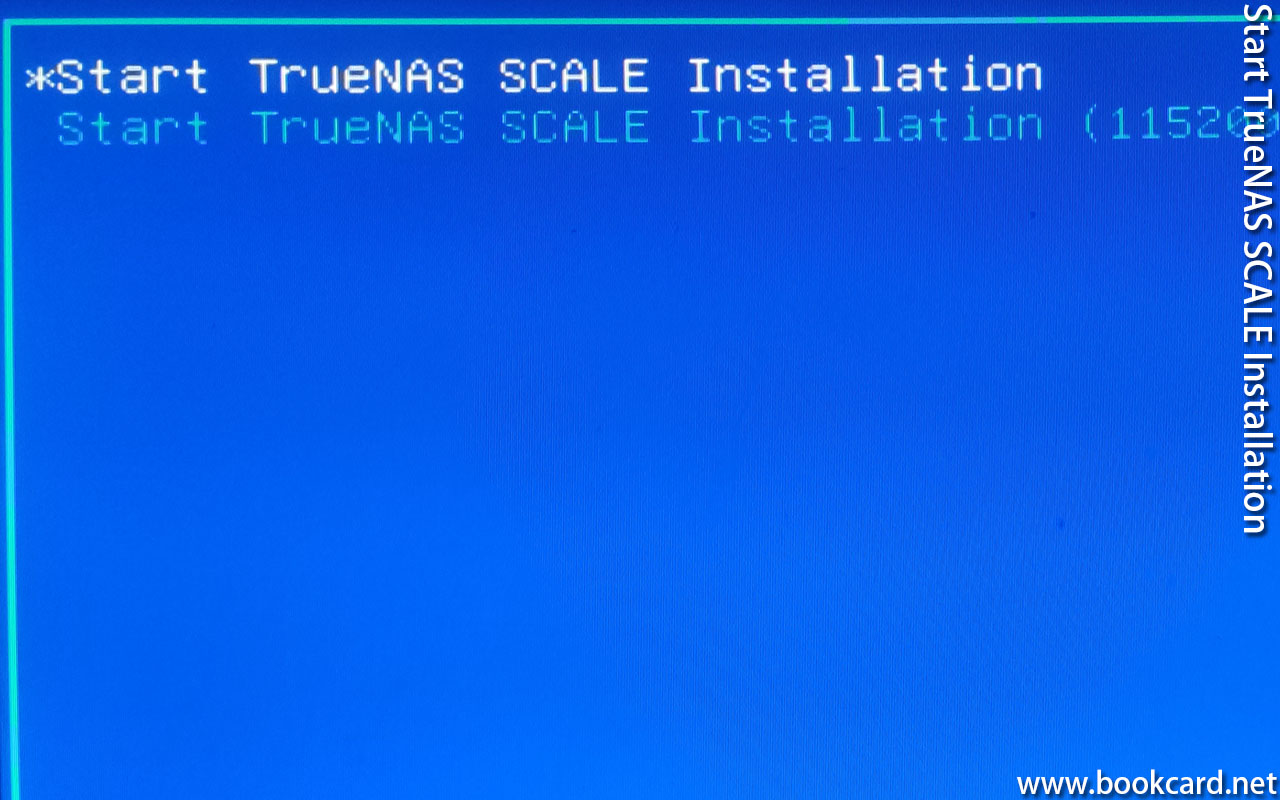
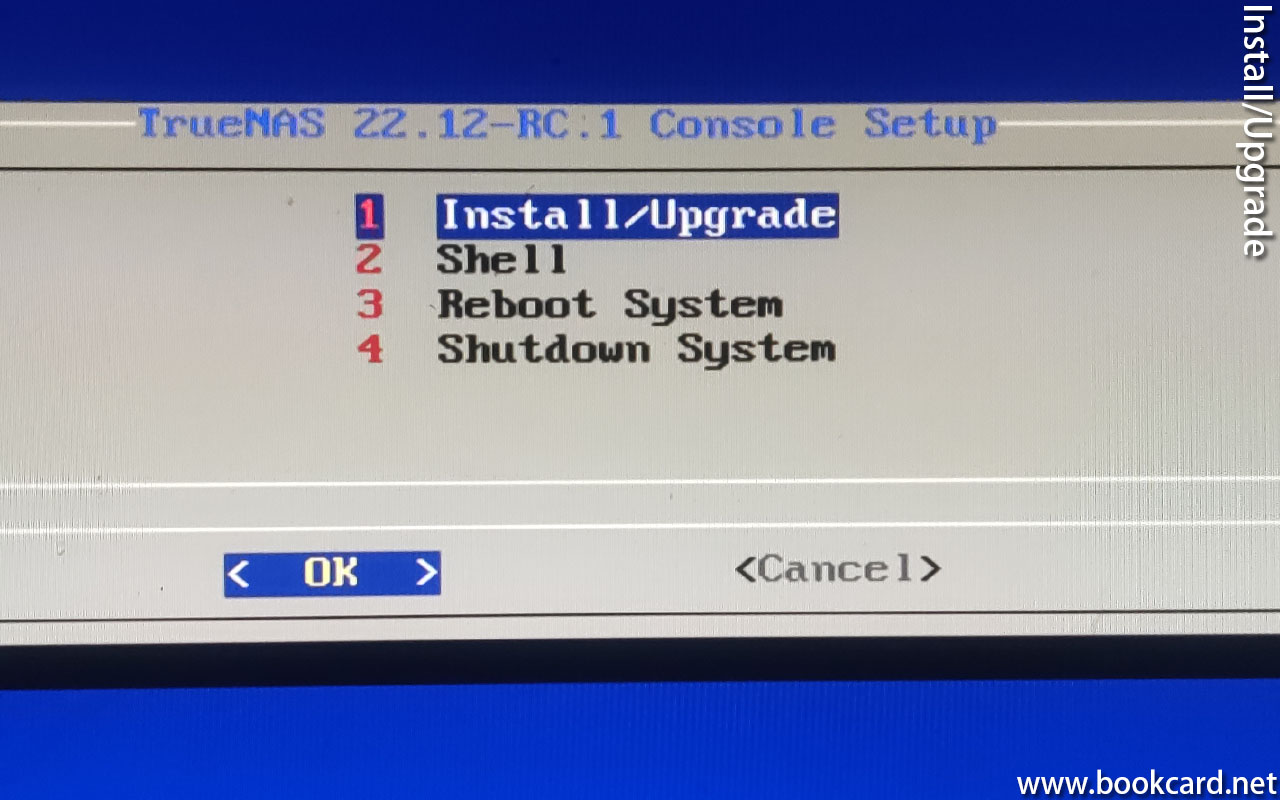
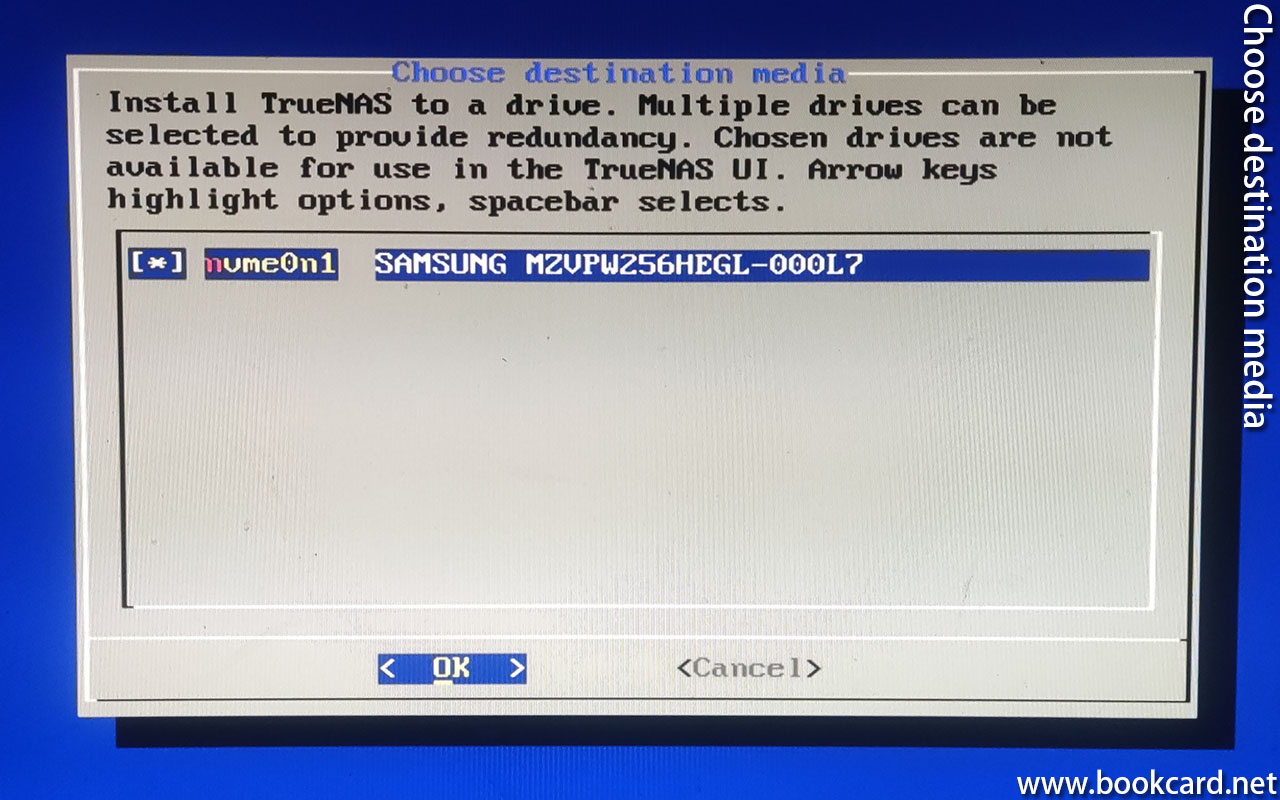
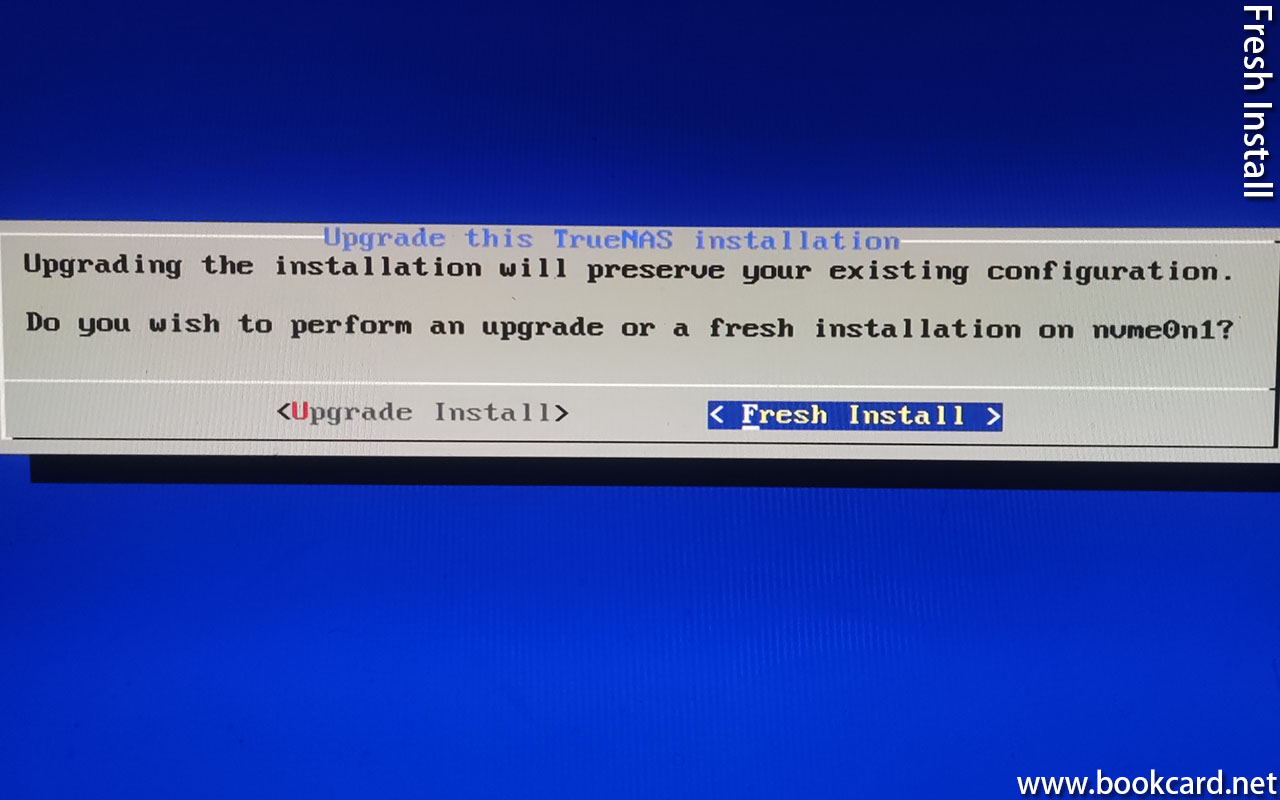
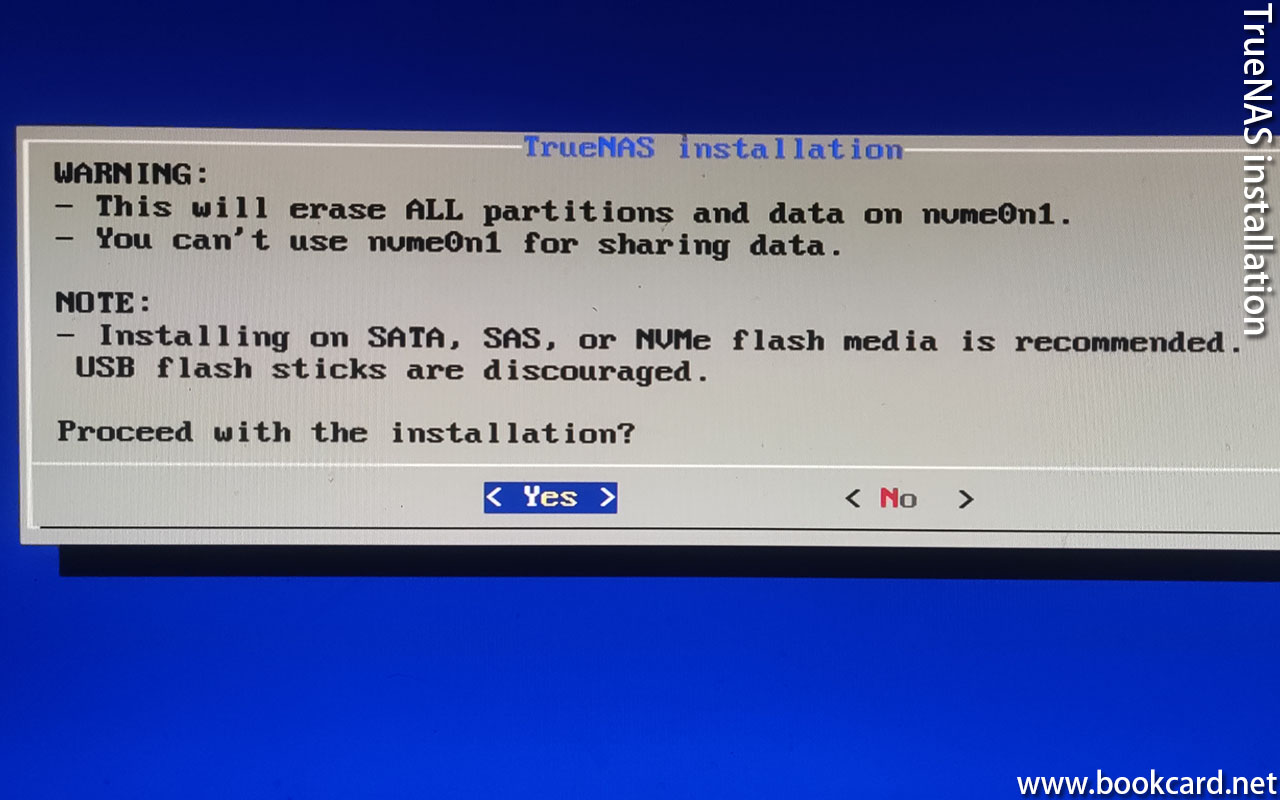
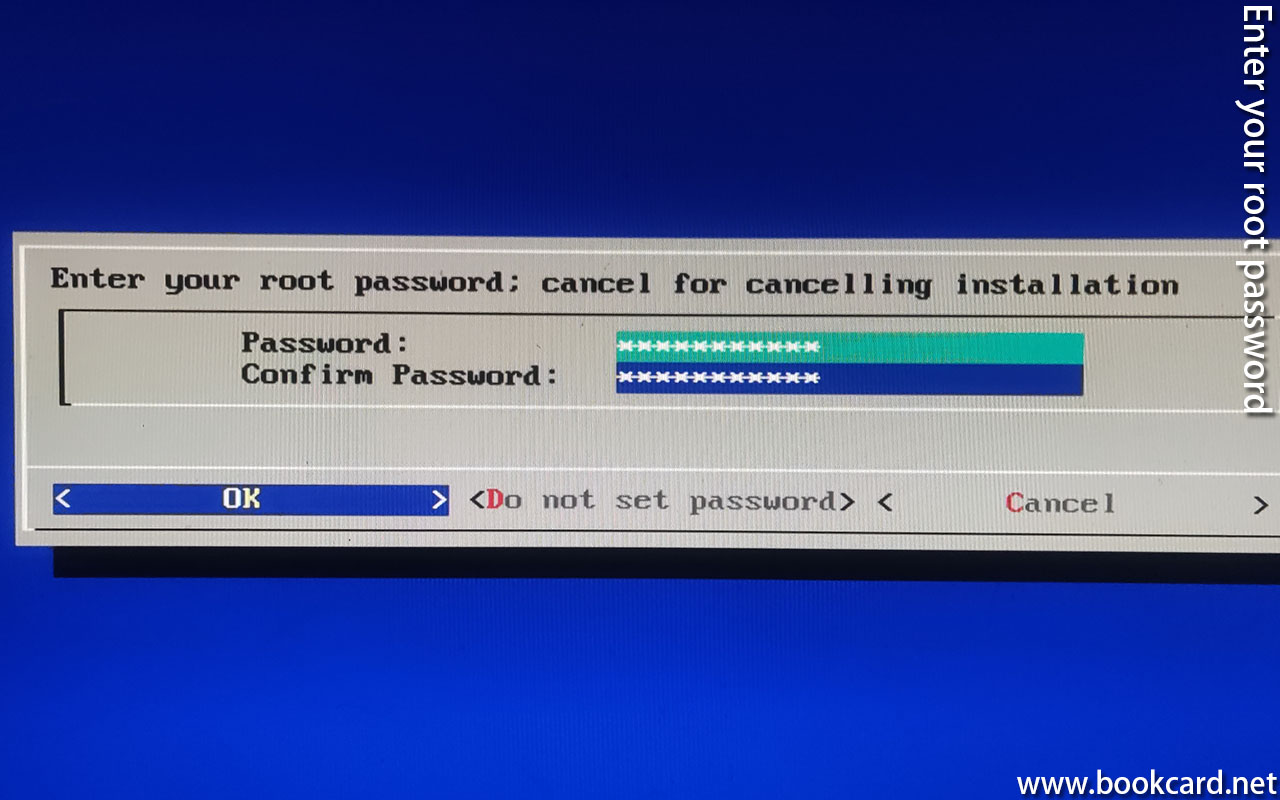
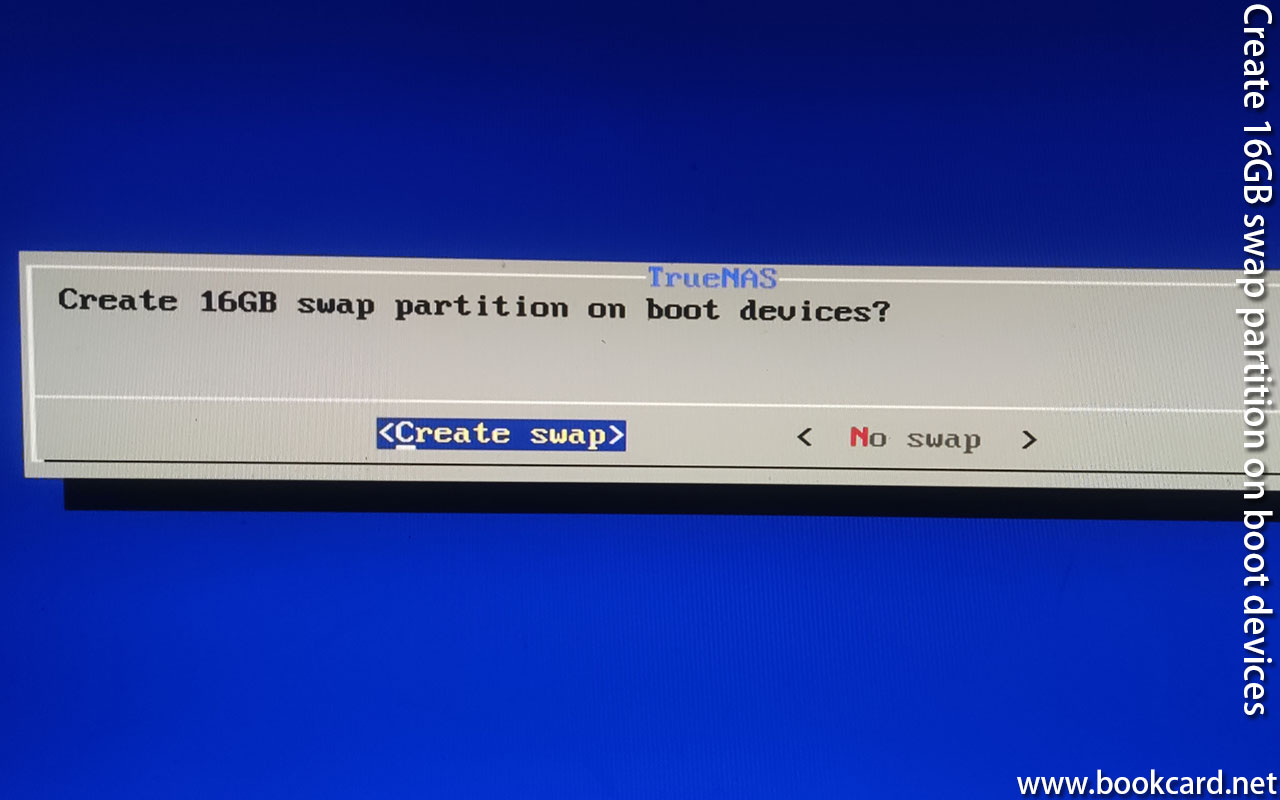
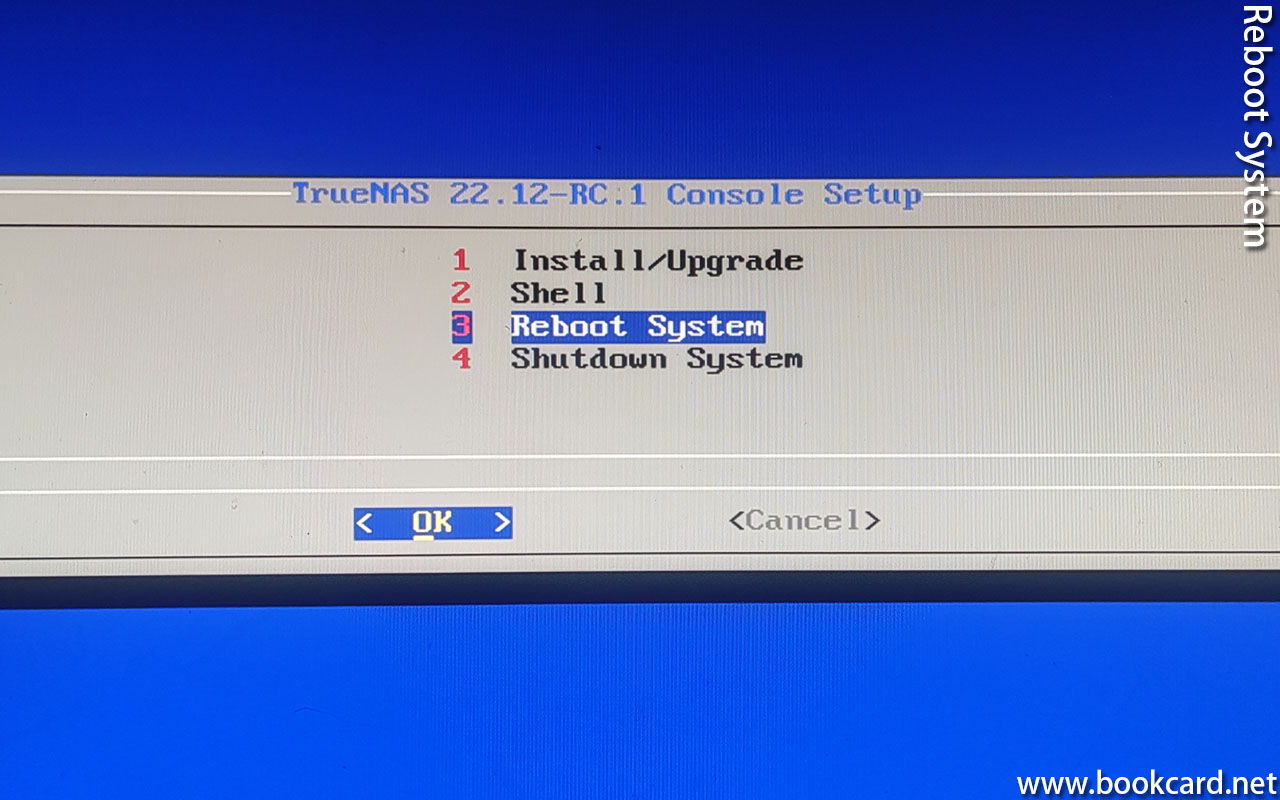
自『FreeNAS』畀『TrueNAS』吞併後, 『FreeNAS』改名『TrueNAS CORE』. 『TrueNAS SCALE』基於『Debian』同樣免費.
TrueNAS建議用軟RAID,冇用硬RAID卡,以前都用硬RAID經常斷帶,聽講硬RAID重建失敗會丟失數據.軟RAID可跳過損壞部分還原數據.
| NAS系統 | |
| FreeNAS | 基於FreeBSD |
| TrueNAS CORE | 前身FreeNAS |
| TrueNAS SCALE | 基於Debian |
| TrueNAS Enterprise | 企業版/激活碼 |
砌臺TrueNAS SCALE需備幾樣硬件
| CPU | 兩核CPU-64Bit |
| 記憶體 | 16GB ECC |
| 啟動盤 | 16GB以上 |
| NAS磁盤 | 至小1個 |
| 網絡 | 網線+網卡 |
| 鍵盤 | 裝果陣要 |
| 滑鼠 | 冇使 |
- 係『TrueNAS』官罔下載『TrueNAS SCALE』
- Etcher刻錄『TrueNAS-SCALE-22.02.4.iso』鏡像去u盤
- 插U盤後著機
- 設『UEFI引導』U盤
- 撳『Start TrueNAS SCALE Installation』
- 『TrueNAS Console Setup』撳『Install/Upgrade』
- 『Choose destination media』揀『Boot Drive』撳『SPACE』鍵,愛蒞裝『TrueNAS』.
- 『Upgrade this TrueNAS installation』撳『Fresh Install』重新安裝.
- 『Update Method Selection』撳『Format the boot device』格式引導盤
- 『TrueNAS installation』警示信息,撳『YES』
- 『Enter your root password』填『root』登入『密碼』.
- 『Create 16GB swap partition on boot devices』引導盤創建16GB交換分區,撳『Create swap』.
- 『The TrueNAS installation on nvme0n1 succeeded!』『Please reboot and remove the installation media.』 安裝成功 ,撳『YES』.
- 返到最初『TrueNAS Console Setup』,撳『Reboot System』重啟『NAS』.或撳『Shudown System』閂『NAS』.
- 掹『U盤』插『罔線』.
- 再次著『NAS』登入『Console setup』後,睇到郵路DHCP分畀佢IP地址『http://192.168.1.7』,有可能係其它 自此之後臺『NAS』擺埋壹邊净係插『罔線』,係手機或電腦, 以WEB瀏覽器填IP登入TrueNAS後臺進行管理.
| Username | root |
| Password | 装TrueNAS填root密碼 |
| The web user interface is at: |
| http://192.168.1.7:80 |
| https://192.168.1.7:443 |
| TrueNAS CORE | TrueNAS SCALE | |
| CPU | 64Bit | 雙核64Bit |
| 記憶體 | 16GB ECC RAM | 至細8GB/建議16GB ECC RAM |
| 引導盤 | 16GB建議SSD | 16GB SSD |
| 磁盤 | 至小1個 | 2個相同大細磁盤 |
| 網絡 | 至小1個罔卡 | 至小1個罔卡 |
| RAID | 軟RAID | 軟RAID |